Ошибка сетевого подключения 0x00028002 [Quick Fix]
Ошибка 0x00028002 произойдет, если есть какая-то сетевая несогласованность, которая не позволяет зараженному ПК оставаться подключенным к локальной сети. Этот код ошибки появится, если пользователь попытается определить проблему с помощью средства диагностики сети Windows.
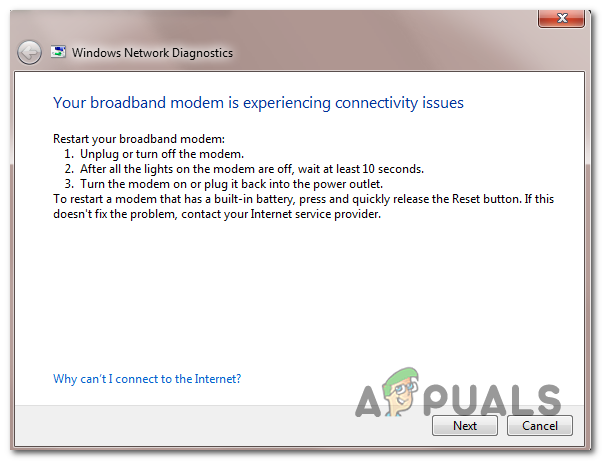 Код ошибки сети 0x00028002
Код ошибки сети 0x00028002
Программы для Windows, мобильные приложения, игры - ВСЁ БЕСПЛАТНО, в нашем закрытом телеграмм канале - Подписывайтесь:)
Что вызывает ошибку сети 0x00028002?
- Общий сбой сетевого драйвера – Оказывается, если вы привыкли переводить компьютер в режим гибернации без регулярных загрузок, эта проблема может возникать в Windows 10 из-за распространенного сбоя. Чтобы это исправить, вам нужно получить доступ к меню «Сеть» и заставить операционную систему забыть сеть, к которой вы сейчас подключены. Это очистит временные данные, что позволит вам восстановить соединение с нуля.
- Поврежденный / устаревший драйвер беспроводного адаптера. Если вы не обновляли драйвер беспроводного адаптера некоторое время, возможно, используемая вами текущая версия не полностью оборудована для обработки IPV6, что может привести к прерыванию работы сети, ведущему к этой ошибке. Если этот сценарий применим, вы можете решить проблему, обновив драйвер беспроводного адаптера через диспетчер устройств.
- Несогласованность сети. Существует множество различных зависимостей, которые могут привести к возникновению проблем с вашим сетевым компонентом. Одно из всех исправлений, которое решит большинство проблем, – это сделать полный сброс TCP / IP. С помощью этой процедуры большинство проблем, связанных с микропрограммным обеспечением и программным обеспечением, которые вызывают этот код ошибки, будут решены.
- Неисправный маршрутизатор. В редких случаях вы также можете иметь дело с неисправным маршрутизатором, который не может поддерживать надежное соединение с подключенным к нему устройством. В этом случае у вас нет альтернативы, кроме проверки этой теории и поиска альтернативы, если подозрения подтвердятся.
Способ 1: забыть о беспроводной сети (если применимо)
Как выясняется, эта проблема вполне может быть вызвана простым сетевым сбоем, который мешает вашему компьютеру поддерживать стабильное соединение с маршрутизатором. Обычно эта проблема быстро исчезает при следующем перезапуске компьютера, но если вы используете только функцию гибернации, проблема может сохраняться в течение длительного времени.
В этом случае вам следует начать с доступа к настройкам Wi-Fi и забыть о беспроводном соединении, к которому вы сейчас подключены. После повторного установления соединения временные файлы, вызывающие этот сбой, должны быть очищены, и вы больше не должны сталкиваться с этой проблемой.
Вот краткое руководство по забытию беспроводной сети для разрешения 0x00028002:
- Нажмите клавишу Windows + R, чтобы открыть диалоговое окно «Выполнить». Затем введите «ms-settings: network-wifi» и нажмите Enter, чтобы открыть вкладку Wi-Fi в сети и Интернете.
 Открытие вкладки Wi-Fi приложения «Настройки»
Открытие вкладки Wi-Fi приложения «Настройки» - Как только вы попадете туда, перейдите на правую сторону и нажмите «Управление известными сетями».
 Доступ к меню «Управление известными сетями»
Доступ к меню «Управление известными сетями» - Как только вы перейдете в следующее меню, просто нажмите на сеть, с которой у вас возникли проблемы, и нажмите Забыть.
 Забыть сеть, которая вызывает проблемы
Забыть сеть, которая вызывает проблемы - Когда вы заставите свой компьютер забыть о сети, просто подключитесь к нему еще раз и снова введите ключ безопасности.
- Следите за ситуацией и посмотрите, не будет ли ваше сетевое соединение снова с ошибкой 0x00028002.
Если та же проблема все еще возникает, перейдите к следующему способу ниже.
Способ 2. Обновление драйвера беспроводного адаптера
Как выясняется, проблема также может быть вызвана неправильным, устаревшим или сбойным драйвером беспроводного адаптера. Скорее всего, ваша версия драйвера не может правильно обрабатывать соединение IPV6. К счастью, большинство производителей сетевого оборудования исправили проблемы IPV6 с обновлениями драйверов, поэтому в случае, если проблема вызвана драйвером беспроводного адаптера, исправить это просто, обновив драйвер до последней версии.
Вот краткое руководство по обновлению драйвера беспроводного адаптера через диспетчер устройств для исправления 0x00028002:
- Нажмите клавишу Windows + R, чтобы открыть диалоговое окно «Выполнить». В открывшемся окне введите «devmgmt.msc» и нажмите Enter, чтобы открыть диспетчер устройств. Когда вас попросит UAC (Контроль учетных записей), нажмите Да, чтобы предоставить административные привилегии.
 Запуск диспетчера устройств
Запуск диспетчера устройств - Как только вам удастся попасть в Диспетчер устройств, прокрутите список установленных приложений и разверните раскрывающееся меню, связанное с сетевыми адаптерами.
- После того, как вам удастся войти в подменю «Сетевые адаптеры», щелкните правой кнопкой мыши драйвер беспроводного адаптера и выберите «Обновить драйвер».
 Обновление беспроводного драйвера
Обновление беспроводного драйвера - Как только вы перейдете к следующему экрану, нажмите на Поиск автоматически для обновления программного обеспечения драйвера.
 Заставить WU искать обновленное программное обеспечение драйвера
Заставить WU искать обновленное программное обеспечение драйвера - Если обнаружена новая версия драйвера, следуйте инструкциям на экране для завершения операции и установки новой версии драйвера.
 Обновить версию драйвера
Обновить версию драйвера - После завершения операции перезагрузите компьютер и посмотрите, будет ли проблема решена при следующем запуске системы.
Если та же проблема все еще возникает и вы все еще сталкиваетесь с ошибкой 0x00028002 после запуска диагностики после потери соединения с локальной сетью, перейдите к следующему потенциальному исправлению ниже.
Способ 3. Выполнение полного сброса TCP / IP
Как выясняется, эта конкретная проблема также может быть вызвана общей несогласованностью сети, связанной с вашей конфигурацией TCP / IP. Несколько затронутых пользователей подтвердили, что им удалось решить эту проблему путем воссоздания соединения с нуля.
ПРИМЕЧАНИЕ. Некоторые пользователи, которые развернули это исправление, сообщили, что проблема вернулась через некоторое время. Имея это в виду, рассмотрите этот метод как временный обходной путь, а не полноценное исправление.
Когда дело доходит до этого, самый эффективный способ сделать это – выполнить ряд команд в командной строке с повышенными правами. Вот краткое пошаговое руководство о том, что вам нужно сделать для полного сброса TCP / IP:
- Нажмите клавишу Windows + R, чтобы открыть диалоговое окно «Выполнить». Затем введите «cmd» в появившемся текстовом поле и нажмите Ctrl + Shift + Enter, чтобы открыть окно CMD с повышенными привилегиями. Когда вы увидите UAC (Контроль учетных записей), нажмите Да, чтобы предоставить доступ администратора.
 Запуск административной командной строки из диалогового окна «Выполнить»
Запуск административной командной строки из диалогового окна «Выполнить» - Как только вы окажетесь внутри командной строки с повышенными правами CMD, введите следующие команды (в указанном порядке) и нажмите Enter после каждой команды: введите «ipconfig / flushdns» и нажмите Enter
Введите netsh winsock reset и нажмите Enter.
Введите «netsh int ip reset» и нажмите Enter.
Введите «ipconfig / release» и нажмите Enter.
Введите «ipconfig / renew» и нажмите Enter. - После выполнения каждой команды, приведенной выше, вы фактически выполните полный сброс TCP / IP. После этого закройте командную строку с повышенными правами и убедитесь, что проблема все еще решена.
Если вы все еще сталкиваетесь с 0x00028002 после потери соединения с локальным сервером, перейдите к следующему способу ниже.
Способ 4: замена маршрутизатора
Если ни одно из возможных исправлений, приведенных ниже, не позволило вам решить проблему, возможно, вы имеете дело с неисправным маршрутизатором. Несколько затронутых пользователей сообщают о наличии именно этой проблемы с маршрутизатором 5268ac AT & T.
Просто для того, чтобы проверить вероятность того, что вы можете столкнуться с проблемой аппаратного маршрутизатора, попробуйте подключить кабель Ethernet напрямую к вашей уязвимой машине и посмотреть, сохраняется ли проблема.
Если проблема не повторяется, вы можете сделать вывод, что ваш маршрутизатор ранее вызывал проблему, и искать замену.
Программы для Windows, мобильные приложения, игры - ВСЁ БЕСПЛАТНО, в нашем закрытом телеграмм канале - Подписывайтесь:)

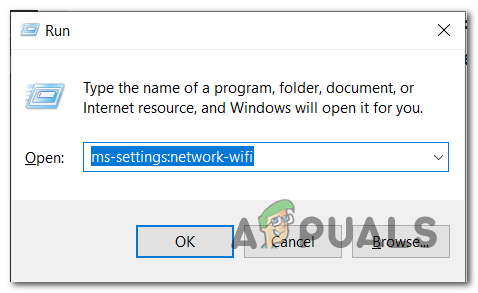 Открытие вкладки Wi-Fi приложения «Настройки»
Открытие вкладки Wi-Fi приложения «Настройки»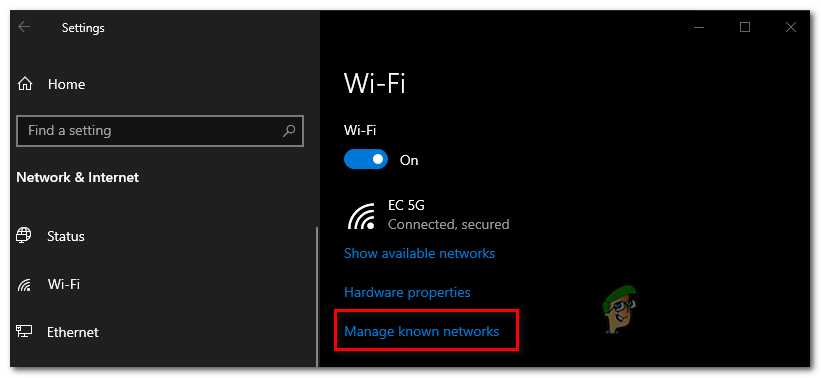 Доступ к меню «Управление известными сетями»
Доступ к меню «Управление известными сетями»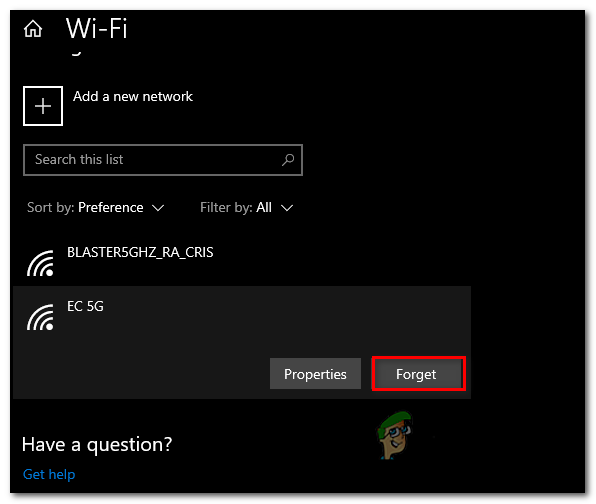 Забыть сеть, которая вызывает проблемы
Забыть сеть, которая вызывает проблемы Запуск диспетчера устройств
Запуск диспетчера устройств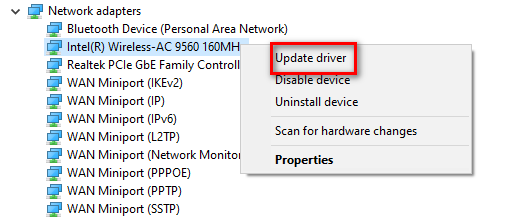 Обновление беспроводного драйвера
Обновление беспроводного драйвера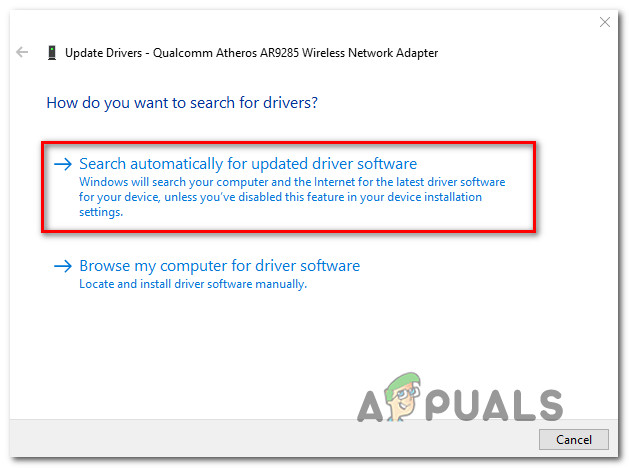 Заставить WU искать обновленное программное обеспечение драйвера
Заставить WU искать обновленное программное обеспечение драйвера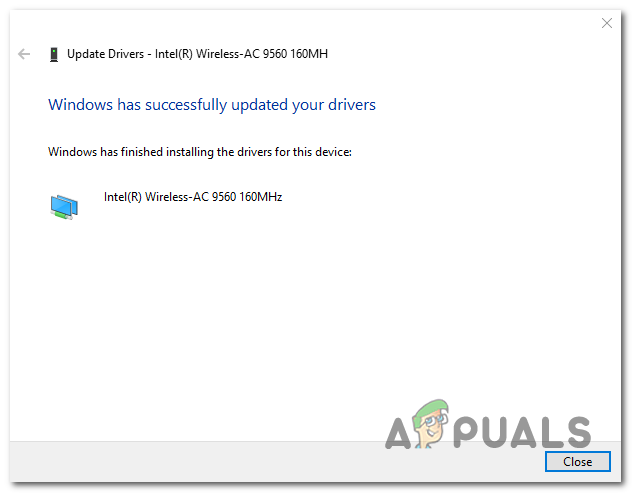 Обновить версию драйвера
Обновить версию драйвера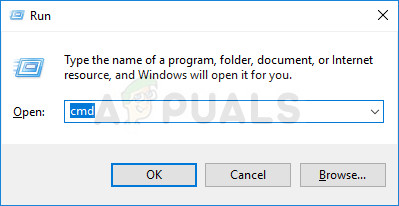 Запуск административной командной строки из диалогового окна «Выполнить»
Запуск административной командной строки из диалогового окна «Выполнить»